
Gnu / Linux जगात, सर्वात सामान्य विषय म्हणजे विविध वितरणांचे परीक्षण करणे. व्हर्च्युअल मशीन आणि व्हर्च्युअलायझेशन सॉफ्टवेअरमुळे जास्त व्हायरल झाले आहे. याचे कारण म्हणजे या मशीन्स आम्हाला आपला संगणक मिटविल्याशिवाय किंवा हार्ड ड्राइव्ह विभाजित न करता आम्हाला पाहिजे तितक्या ऑपरेटिंग सिस्टम स्थापित करण्याची परवानगी देतात.
पुढे आपण याबद्दल बोलू व्हर्च्युअलबॉक्स, एक आभासीकरण सॉफ्टवेअर, हे सॉफ्टवेअर कसे मिळवावे आणि स्थापित करावे आणि व्हर्च्युअल मशीन कसे तयार करावे.
व्हर्च्युअलबॉक्स म्हणजे काय?
आभासीकरण किंवा विशिष्ट प्लॅटफॉर्मचे अनुकरण ही एक गोष्ट आहे जी जीएनयू / लिनक्स वितरणासह कोणत्याही ऑपरेटिंग सिस्टमवर प्राप्त केली जाऊ शकते. आम्ही एकाच प्रोग्रामसाठी इम्यूलेशन वापरण्याची निवड करू इच्छित आहोत अशी परिस्थिती असू शकते, ज्या बाबतीत आम्ही वापरू वाईन किंवा आम्ही संपूर्ण ऑपरेटिंग सिस्टमचे अनुकरण करणे किंवा आभासीकरण करणे निवडू शकतो.
जोपर्यंत हे साध्य करता येते आम्ही आभासीकरण करू इच्छित ऑपरेटिंग सिस्टम आपल्याकडे असलेल्या हार्डवेअरपेक्षा कमी संसाधने वापरते. हे विचारात घेणे फार महत्वाचे आहे कारण आमचे हार्डवेअर किंवा आमच्या संगणकापेक्षा काहीतरी शक्तिशाली व्हर्च्युअलाइज करण्याचा प्रयत्न केल्यामुळे उपकरण पूर्णपणे अक्षम होईल, थोड्या काळासाठी प्रतिसाद देणे थांबेल किंवा सुरक्षिततेच्या कारणास्तव सॉफ्टवेअरची क्रियाकलाप निलंबित केले जाईल. हे आभासीकरण सहसा व्हर्च्युअल मशीन नावाच्या कंटेनरमध्ये केले जाते.. हे सहसा व्हर्च्युअलायझेशन प्रोग्रामद्वारे व्यवस्थापित केले जातात.
वर्चुअलाइजिंग ऑपरेटिंग सिस्टमचे एक सर्वात शक्तिशाली सॉफ्टवेअर व्हीएमवेअर कंपनीशी संबंधित आहे, परंतु सुदैवाने तेथे एक समान चांगले, सामर्थ्यवान आणि मुक्त स्त्रोत सॉफ्टवेअर आहे जे आम्ही कोणत्याही ग्नू / लिनक्स वितरण वर स्थापित करू शकतो. या सॉफ्टवेअरला व्हर्च्युअलबॉक्स असे म्हणतात.
कार्यक्रम व्हर्च्युअलबॉक्स ओपन सोर्स आणि क्रॉस-प्लॅटफॉर्म आहे, म्हणून आम्ही विंडोजमध्ये व्हर्च्युअल मशीन्स तयार करू आणि नंतर आमच्या संगणकावर ऑपरेशनसाठी लिनक्ससह हस्तांतरित करू.
व्हर्च्युअलबॉक्स हा काही व्हर्च्युअलायझेशन प्रोग्राम्सपैकी एक आहे जो आपल्याला भागांमध्ये व्हर्च्युअल हार्ड डिस्क तयार करण्यास अनुमती देतो, म्हणजेच तो आम्ही कसा वापरतो यावर अवलंबून वाढतो किंवा वापरतो. व्हर्च्युअलबॉक्सचे आणखी एक वैशिष्ट्य म्हणजे काल्पनिक मार्गाने व्हर्च्युअल मशीन तयार करणे जे आम्हाला त्या कॅमेरामधील मजकूर दस्तऐवज किंवा प्रतिमा असल्यासारखे वाहतूक करण्यात मदत करते.
चे आणखी एक फायदे व्हर्च्युअलबॉक्स हा प्रोग्राम सध्या अस्तित्त्वात असलेल्या सर्वात प्रसिद्ध आणि लोकप्रिय ऑपरेटिंग सिस्टमचे समर्थन करतो, केवळ विविध Gnu / Linux वितरणच नाही तर Windows, macOS, Solaris आणि BSD आवृत्त्या देखील आहेत.
नंतरचे मनोरंजक आहे कारण सर्व्हरसाठी एक आवृत्ती आहे जी आम्हाला बर्याच मशीन्स तयार करण्यास आणि सर्व सर्व्हरवरून एकाच सर्व्हरमधून व्यवस्थापित करण्यास अनुमती देईल, परिणामी बर्याच व्हर्च्युअल मशीन आहेत परंतु केवळ एकच संगणक आहे.
व्हर्च्युअलबॉक्स कसे मिळवायचे?
उर्वरित Gnu / Linux सॉफ्टवेअर प्रमाणेच व्हर्च्युअलबॉक्स मिळविण्यासाठी तीन पद्धती आहेत. यातील प्रथम पद्धती वितरणाच्या अधिकृत भांडारांद्वारे आहे. याचा अर्थ असा की आमच्याकडे व्हर्च्युअलबॉक्सची स्थिर आणि कार्यात्मक आवृत्ती आहे परंतु प्रोग्रामची नवीनतम आवृत्ती नाही आणि यासह आमच्याकडे नवीनतम आवृत्तीची बातमी देखील नाही. प्रत्यक्षात व्हर्च्युअलबॉक्स मुख्य Gnu / Linux वितरण च्या रेपॉजिटरीमध्ये आहे.
दुसरा पर्याय म्हणजे इंस्टॉलेशन पॅकेज मिळवणे द्वारा कार्यक्रमाची अधिकृत वेबसाइट. हा पर्याय आम्हाला व्हर्च्युअलबॉक्सची नवीनतम आवृत्ती मिळविण्यास परवानगी देतो परंतु हे देखील खरे आहे की वितरणासह त्याची चाचणी केली जात नाही आणि पुस्तकाच्या अभावामुळे वितरणाच्या कार्यामध्ये अडथळा येऊ शकतो किंवा योग्यरित्या कार्य होऊ शकत नाही.
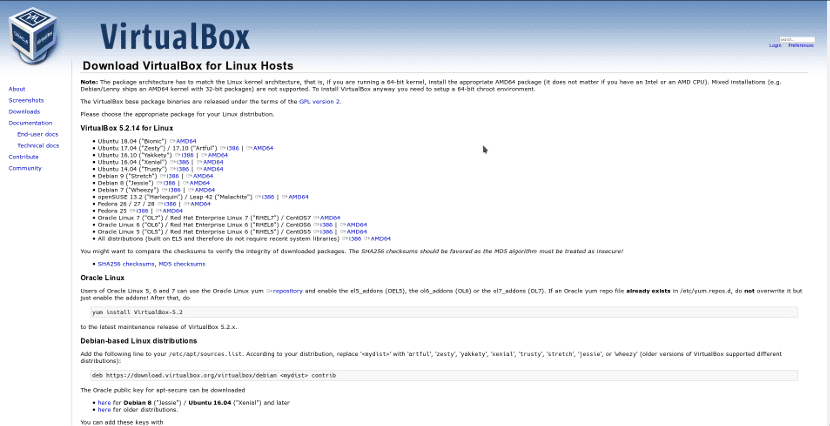
व्हर्च्युअलबॉक्स मिळवण्याची तिसरी पद्धत सोर्स कोडद्वारे आहे. ही प्रक्रिया सर्वात त्रासदायक आहे परंतु कोड संकलित करण्यासाठी आणि इंस्टॉलेशन पॅकेज तयार करण्यासाठी प्रगत ज्ञान आवश्यक असण्याची नकारात्मक बाजू आहे. आमच्या संगणकावर द्रुतपणे व्हर्च्युअलबॉक्स घ्यायचा असेल तर याची शिफारस केली जात नाही.
व्हर्च्युअलबॉक्स कसे स्थापित करावे?
व्हर्च्युअलबॉक्स स्थापित करणे खूप सोपे आहे. आम्ही अधिकृत भांडार वापरल्यास, आम्ही अधिकृत सॉफ्टवेअर व्यवस्थापकात व्हर्च्युअल मशीन प्रोग्राम शोधू शकतो किंवा टर्मिनल उघडा आणि खालील कोड चालवा:
sudo apt-get install virtualbox
आमच्याकडे असल्यास उबंटू, डेबियन किंवा यापासून प्राप्त केलेले कोणतेही वितरण. आमच्याकडे असल्यास आर्क लिनक्स किंवा त्यातून प्राप्त झालेले कोणतेही वितरण, आम्हाला पुढील कोड कार्यान्वित करावा लागेल:
sudo pacman -S virtualbox
आमच्याकडे त्यापैकी कोणतेही वितरण नसल्यास, आमच्याकडे आहे फेडोरा, रेड हॅट किंवा वितरण यापैकी एकावर आधारित वितरण, नंतर आम्हाला पुढील कोड कार्यान्वित करावा लागेल:
sudo dnf install virtualbox
आमच्याकडे असल्यास सुस लिनक्स, ओपनस्यूएसई किंवा त्यांच्यावर आधारित कोणतेही वितरण, नंतर आम्हाला पुढील कोड कार्यान्वित करावा लागेल:
sudo zypper install virtualbox
यापैकी कोणत्याही कमांडस किंवा कमांडची अंमलबजावणी करताना, व्हर्च्युअल मशीन्स प्रोग्राम स्थापित केला जाईल तसेच प्रोग्राम कार्य करण्यासाठी सर्व आवश्यक अवलंबन देखील असतील. आम्ही निवडल्यास अधिकृत वेबसाइटद्वारे प्राप्त पॅकेजद्वारे स्थापनानंतर आपल्याला पुढील कमांड कार्यान्वित करावी लागेल.
sudo dpkg -i NOMBRE-DEL-PAQUETE.deb
किंवा पॅकेज असल्यास आम्ही कार्यवाही करतो आरपीएम स्वरूपात:
sudo rpm -i NOMBRE-DEL-PAQUETE.rpm
व्हर्च्युअलबॉक्स कॉन्फिगरेशन
व्हर्च्युअलबॉक्स कॉन्फिगरेशन अगदी सोपी आहे, आभासी मशीन कॉन्फिगरेशनमध्ये तसे नाही. एकदा आम्ही व्हर्च्युअलबॉक्स स्थापित केल्यानंतर आम्ही ते कार्यान्वित करतो आणि पुढील सारखी एक विंडो दिसेल:
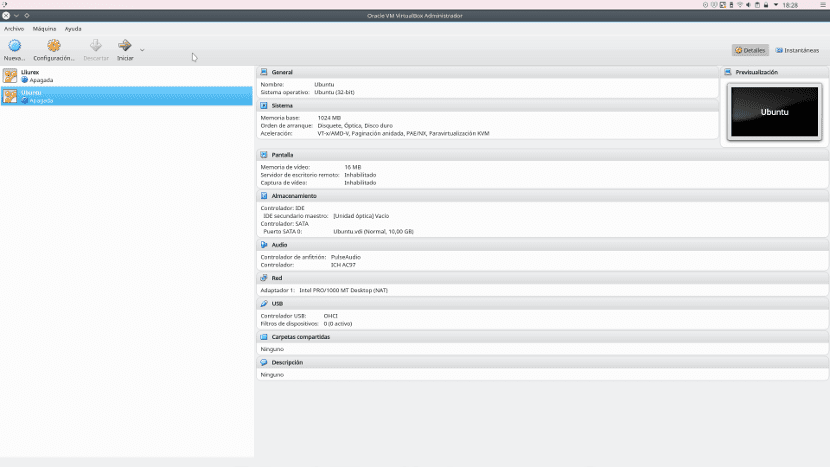
आमच्याकडे आधीपासूनच दुसर्या स्थापनेचे आभासी मशीन असल्यास ते खाली डाव्या स्तंभात दिसेल नवीन आणि सेटिंग्ज बटणे. सहसा बरेच बदल करणे आवश्यक नसते परंतु आम्हाला ते योग्यरित्या कार्य करण्याची इच्छा असल्यास तर आपल्याला फाईल आणि प्राधान्यांमध्ये जावे लागेल. प्राधान्यांमध्ये खालील प्रमाणे विंडो दिसेल:
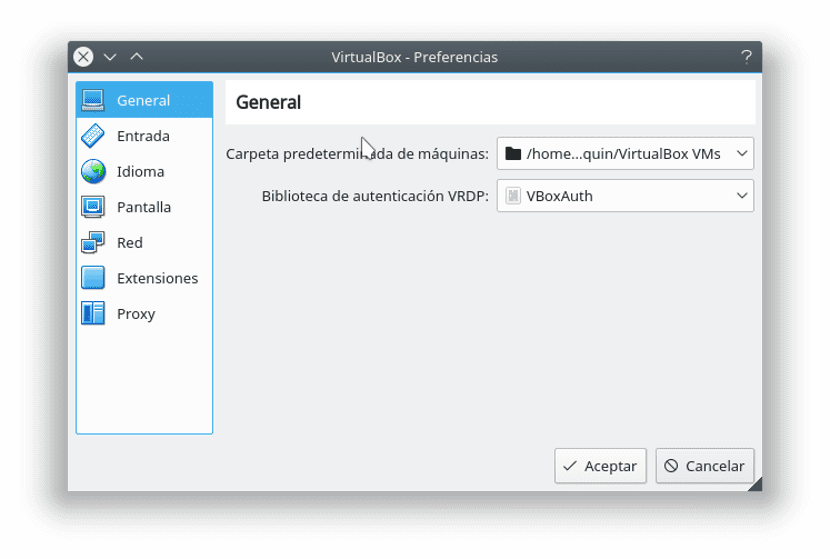
त्यात आम्हाला आमची व्हर्च्युअल मशीन्सची विविध सामान्य बाजू आढळतात, त्यापैकी माहितीचे इनपुट, सहसा माऊस आणि कीबोर्ड; स्क्रीनचा आकार आणि त्याचे निराकरण; अनुप्रयोगाची भाषा; आभासी मशीनचे नेटवर्क कनेक्शन; आम्ही जोडू शकणारे संभाव्य विस्तार आणि आम्हाला प्रॉक्सी कॉन्फिगर करू इच्छित असल्यास. व्यक्तिशः, मी सहसा बदलत असतो सामान्य टॅब माझ्या हार्ड डिस्कचा पत्ता जिथे तयार केलेले आभासी मशीन जतन केले जातील.
मशीन आणि ग्रुप मेनू दोन्हीमध्ये आमच्याकडे व्हर्च्युअल मशीनसह विविध क्रिया आहेत: नवीन व्हर्च्युअल मशीन तयार करण्यापासून ते क्लोनिंगमध्ये ठिकाणाहून हलविणे. या क्रियांचे शॉर्टकट आहेत परंतु क्लोनिंग ही नाही, ती केवळ मशीन मेनूमध्ये आढळते आणि ती व्हर्च्युअल मशीन्स क्लोन करण्यासाठी वापरली जाते, आपल्यावर विश्वास नसल्यासही काहीतरी उपयुक्त आहे.
व्हर्च्युअलबॉक्ससह व्हर्च्युअल मशीन कसे तयार करावे
व्हर्च्युअलबॉक्स कसे कार्य करते याची कल्पना येत आहे, ते पाहूया Gnu / Linux वितरण स्थापित करण्यासाठी आभासी मशीन कसे तयार करावे. प्रथम आपण प्रोग्राम उघडा आणि नवीन बटण दाबा. पुढील प्रमाणे विंडो दिसेल:
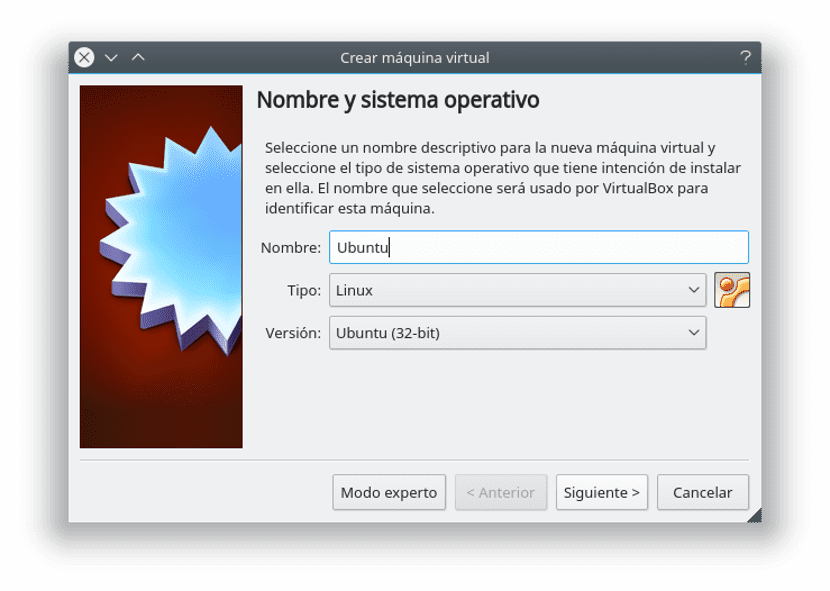
आपल्याला व्हर्च्युअल मशीनचे नाव जोडावे लागेल. ऑपरेटिंग सिस्टमद्वारे कॉल करणे चांगले. त्यानंतर आपण स्थापित करणार्या ऑपरेटिंग सिस्टमचा प्रकार निवडा, या प्रकरणात ते लिनक्स असेल आणि नंतर आम्ही स्थापित करणार असलेले वितरण निवडा, या प्रकरणात उबंटू. आम्ही पुढे दाबा आणि राम मेमरी स्क्रीन दिसेल.

हे खूप महत्त्वाचं आहे: आपल्याकडे अर्ध्यापेक्षा जास्त रॅम मेमरी कधीच ठेवावी लागत नाही. म्हणजेच आमच्याकडे 4 जीबी मशीनमध्ये 2 जीबीपेक्षा जास्त कधीही जोडत नसल्यास, जर आमच्याकडे 2 जीबी असेल तर आम्ही 1 जीबीपेक्षा अधिक जोडू शकणार नाही. हे महत्वाचे आहे कारण जर आपण त्याचे पालन केले नाही तर व्हर्च्युअल मशीन किंवा आमचे संगणक चांगले कार्य करणार नाही.
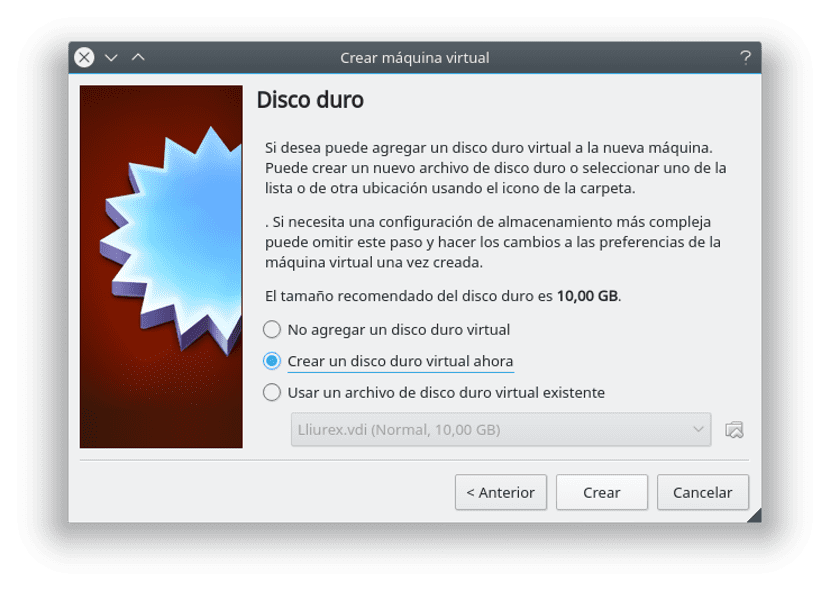
पुढील क्लिक करा आणि हार्ड डिस्क विंडो दिसेल. आम्ही निवडतो "व्हर्च्युअल हार्ड डिस्क तयार करा" हा पर्याय आणि तयार बटण दाबा.
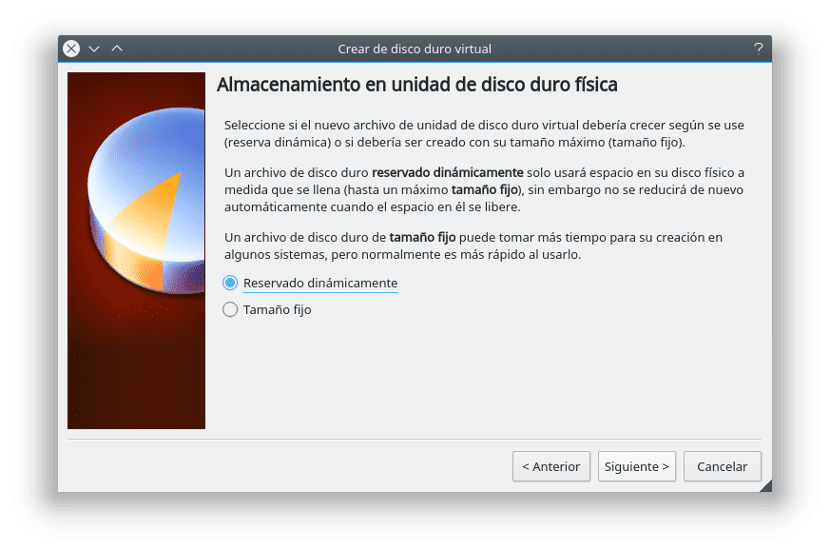
पुढील स्क्रीनवर आम्ही चिन्हांकित म्हणून त्यास सोडतो, व्हर्च्युअलबॉक्स हार्ड ड्राइव्ह तयार करा आणि पुढील क्लिक करा. पुढील स्क्रीनवर आम्ही "डायनॅमिकली आरक्षित" हा पर्याय चिन्हांकित करतोहे प्रोग्रामला हार्ड डिस्कची गीगाबाइट आरक्षित न ठेवण्यास सांगेल परंतु नेहमी खाली दिलेल्या मर्यादेपेक्षा जास्त न ठेवता आभासी मशीनच्या गरजेनुसार घेण्यास सांगेल.
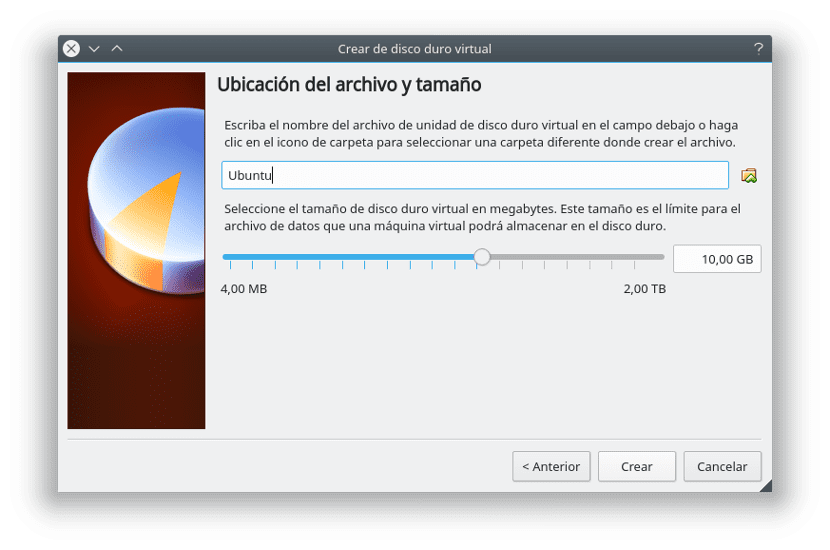
आता आमच्या व्हर्च्युअल मशीनच्या हार्ड डिस्कचा कमाल आकार कोणता आहे हे दर्शवायचे आहे. ऑपरेटिंग सिस्टम निवडताना, व्हर्च्युअलबॉक्सने आधीपासूनच आम्हाला आवश्यक किमान रक्कम चिन्हांकित केली आहे. हे स्थापित केल्यानंतर, आम्ही तयार बटण दाबा आणि आपल्याकडे आमची व्हर्च्युअल मशीन असेल. आभासी मशीन चालवण्यासाठी आता आपल्याला आभासी मशीन चिन्हांकित करायची आहे आणि "स्टार्ट" बटण दाबावे लागेल.
आम्ही पाहू शकतो की कित्येक सेकंदांनंतर, व्हर्च्युअल मशीन पांढर्या डॅशने काळे होते. हे कारण आहे कोणतीही ऑपरेटिंग सिस्टम स्थापित केलेली नाही, ती आम्हाला जोडावी लागेल. हे करण्यासाठी, आम्हाला उबंटूची आयएसओ प्रतिमा मिळेल आणि त्यानंतर आपण व्हर्च्युअलबॉक्स कॉन्फिगरेशनवर जाऊ. आणि स्टोरेजमध्ये + चिन्हासह डिस्कवर आम्ही आयएसओ प्रतिमा दर्शवितो. आम्ही स्वीकार बटण दाबा आणि नंतर मशीन पुन्हा सुरू केल्यानंतर, आयएसओ प्रतिमा कार्यान्वित होईल आणि वितरण स्थापना पुढे जाईल.
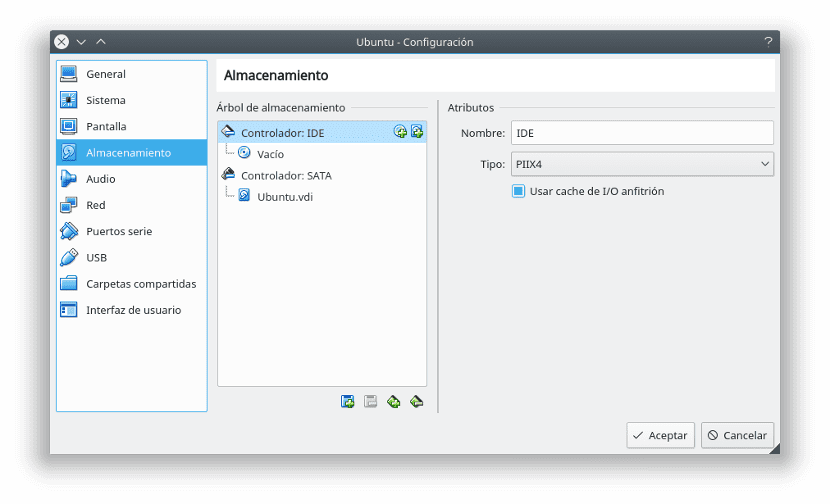
आणि आता ते?
व्हर्च्युअल मशीन तयार करणे आपल्याला कदाचित उपयुक्त वाटत नाही, परंतु अनेक आभासी मशीन वापरल्यानंतर, तुम्हाला Gnu / Linux वितरणात या सॉफ्टवेअरची उपयुक्तता समजेल: विंडोजची आवृत्ती स्थापित करण्यासाठी नवीन आवृत्ती वापरण्यात सक्षम होण्यापासून. अशा प्रकारे लिनक्स वापरकर्त्यांनी दररोज अनेक समस्या सोडवल्या.
हा लेख खूप वरवरचा आहे. कोणालाही सॉफ्टवेअर डाउनलोड कसे करावे आणि कसे स्थापित करावे हे माहित आहे. कोणीही काय लिहित नाही त्या स्पष्ट नसलेल्या गोष्टी आहेत, जसे की लिनक्ससाठी व्हर्च्युअलबॉक्सची जुनी आवृत्ती स्थापित करणे आणि हार्ड डिस्क वरून किंवा जुन्या प्रोसेसर आणि मदरबोर्डसह पीसीवर व्हर्च्युअलबॉक्स कसे स्थापित करावे. कृपया वाचण्यासारख्या कशाबद्दल लिहा.
माहितीसाठी धन्यवाद